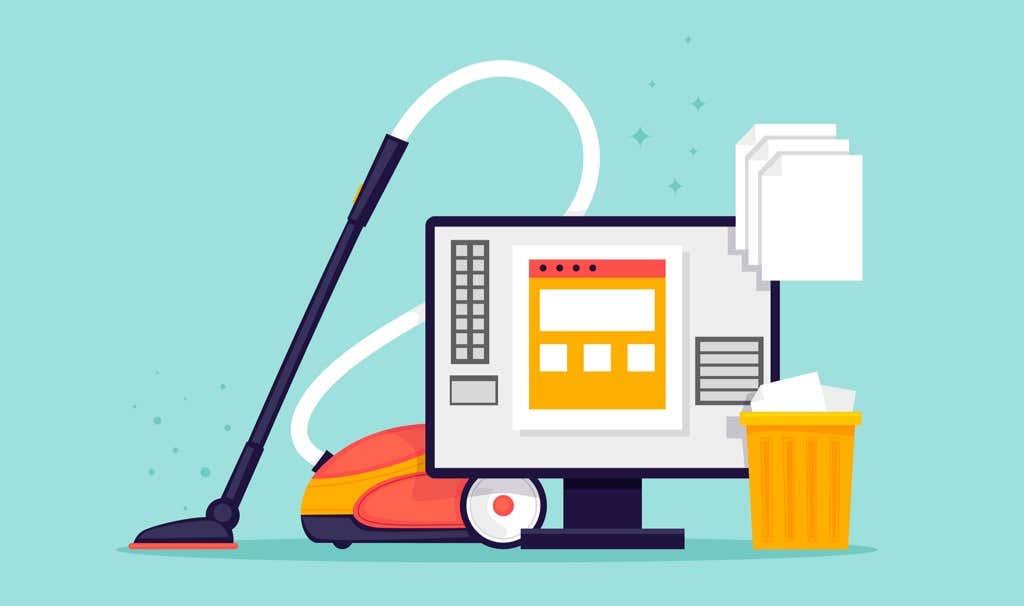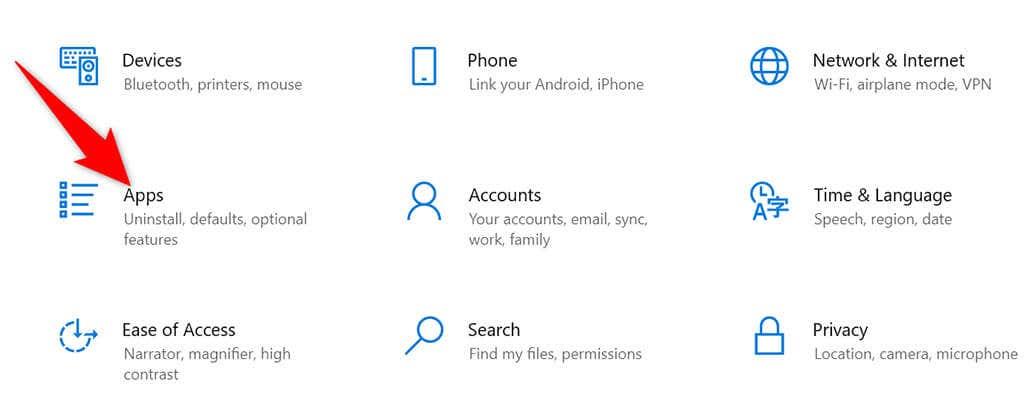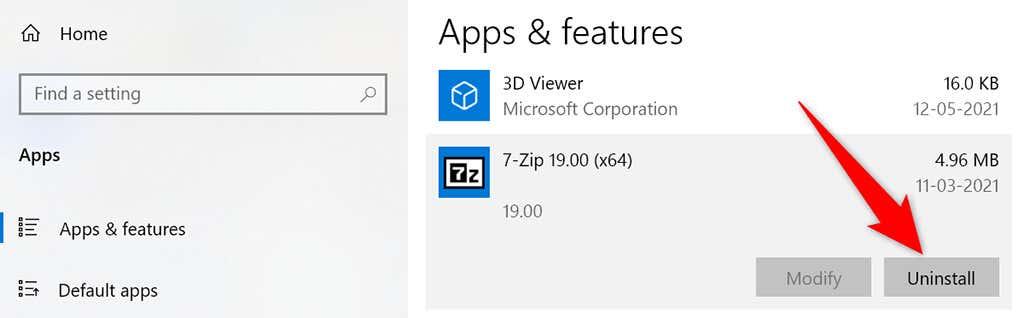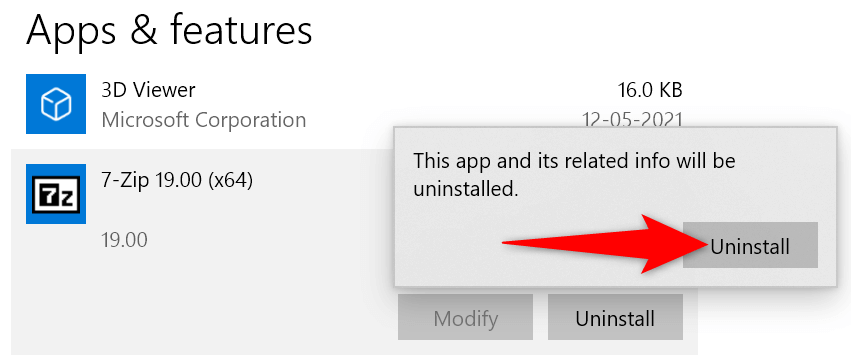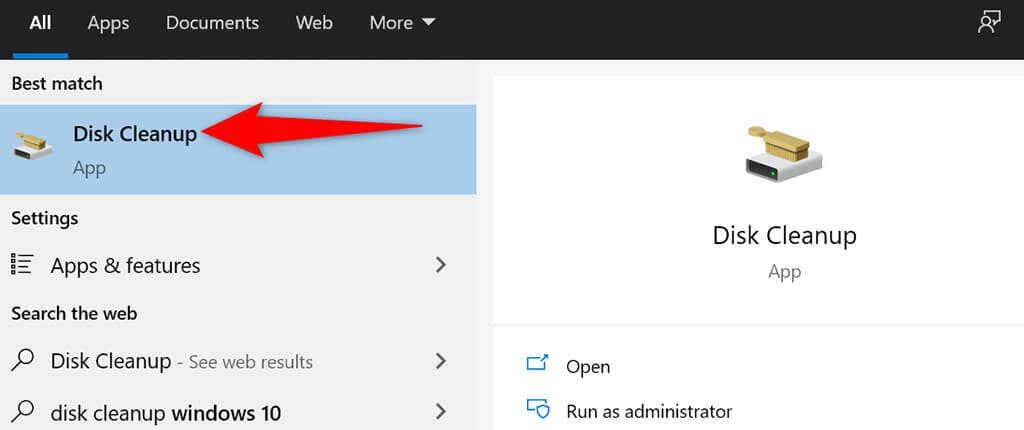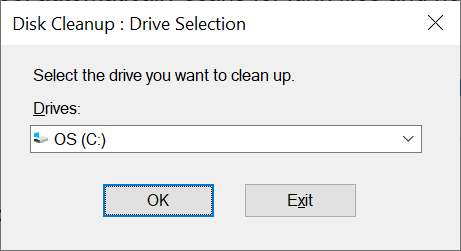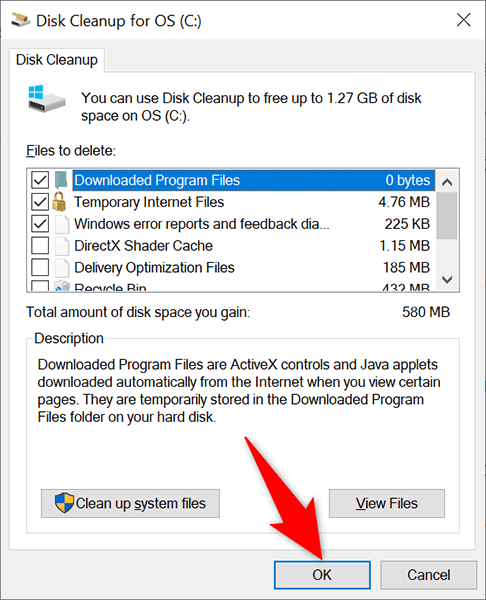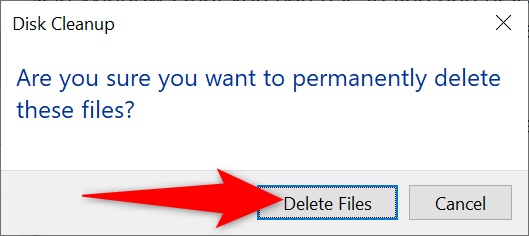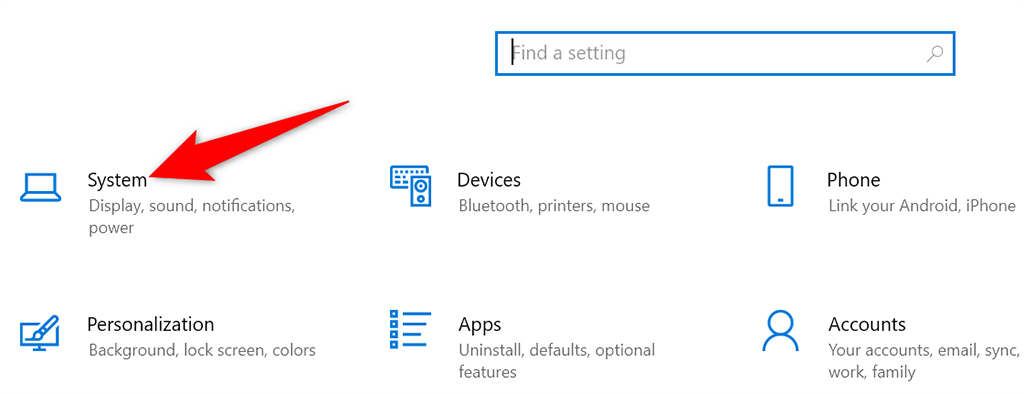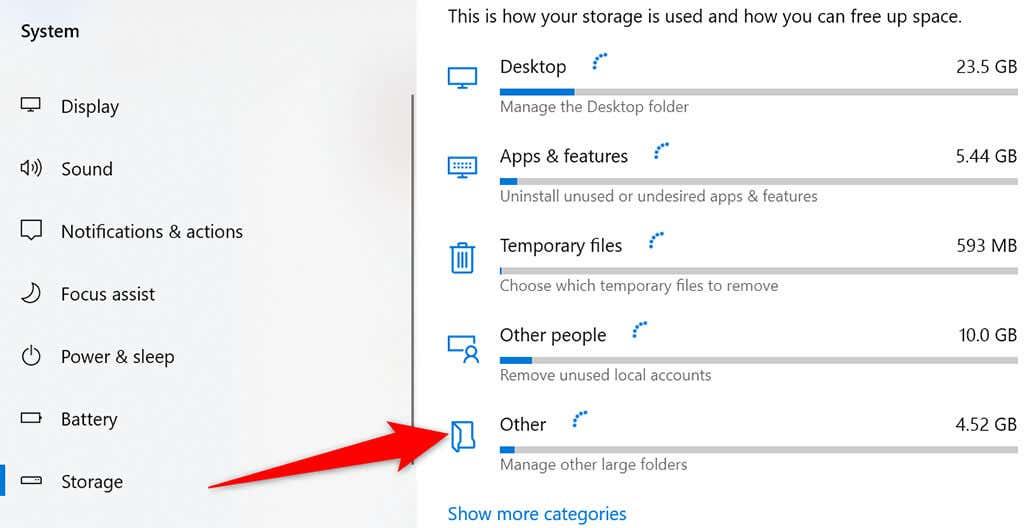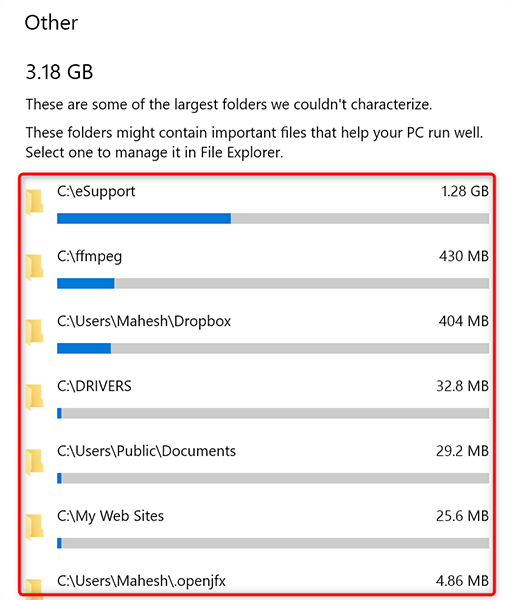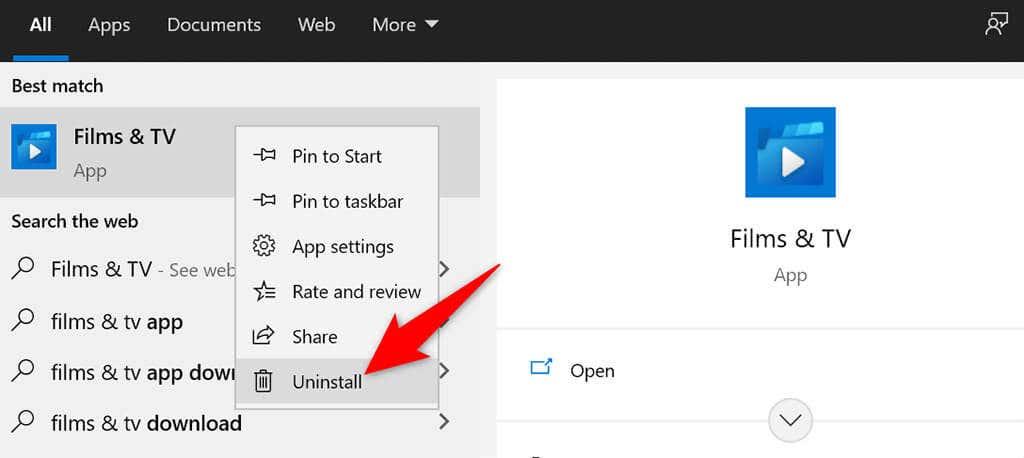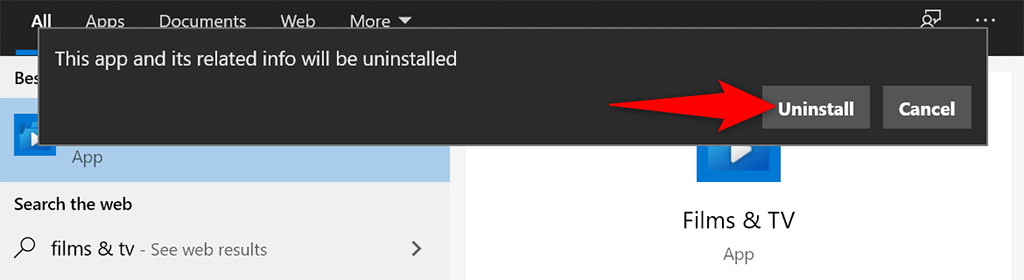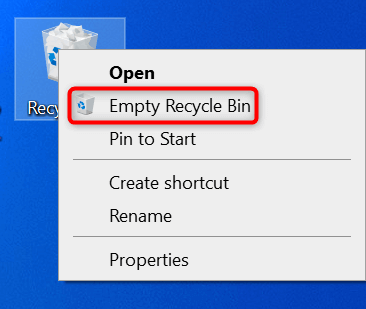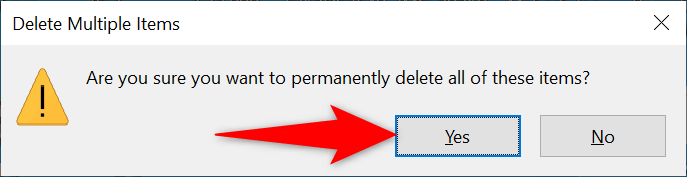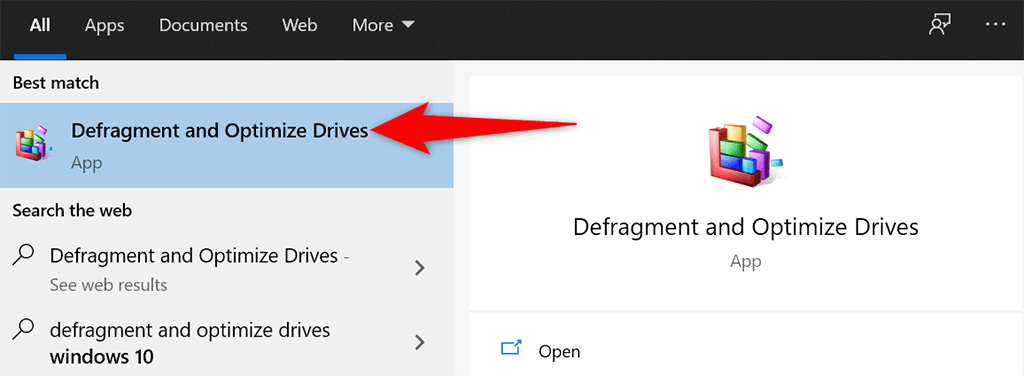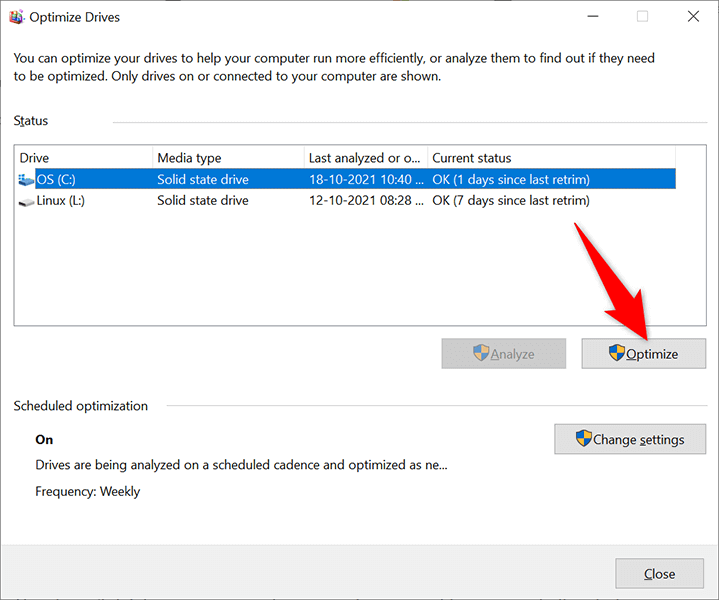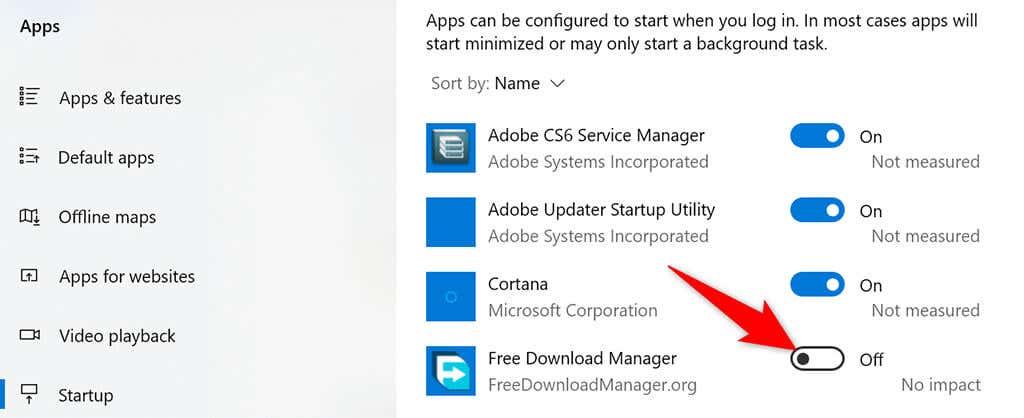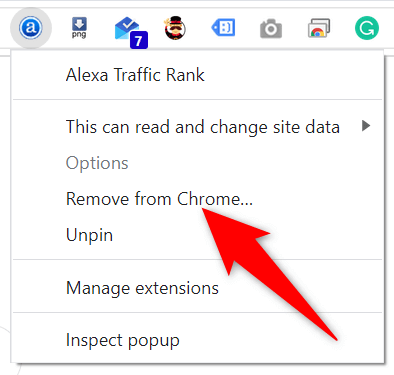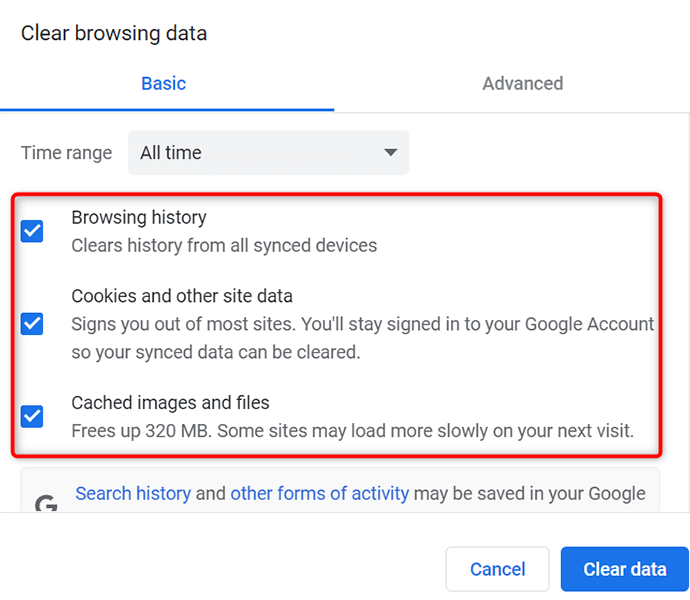Щоб забезпечити безперебійну роботу ПК з Windows 10 або 11 , слід регулярно очищати ПК. Очищення ПК в основному передбачає позбавлення від непотрібних файлів, коригування списку програм автозавантаження та дефрагментацію дисків.
В операційних системах Windows 10 і 11 є вбудовані інструменти для очищення системи. Ви також можете вручну очистити непотрібні папки та файли, якщо хочете.
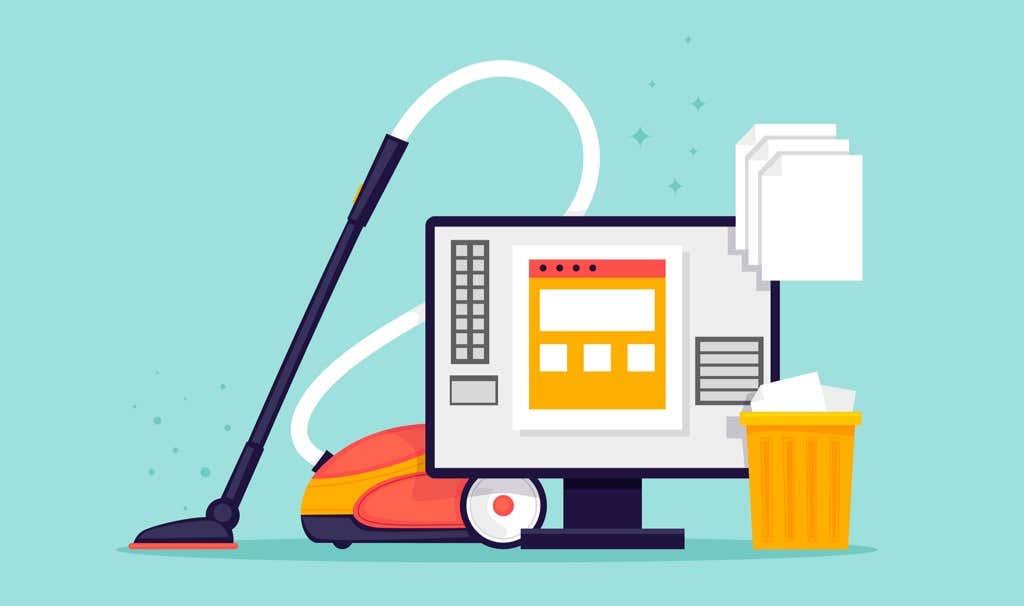
Видаліть непотрібні програми, щоб очистити свій ПК
Якщо на комп’ютері є програми, які не використовуються, найкраще видалити їх, щоб звільнити місце для зберігання. Це можна зробити за допомогою програми «Налаштування» в Windows 10 і 11.
- Відкрийте програму « Налаштування» на комп’ютері, натиснувши одночасно клавіші Windows + I.
- Виберіть Програми на екрані налаштувань.
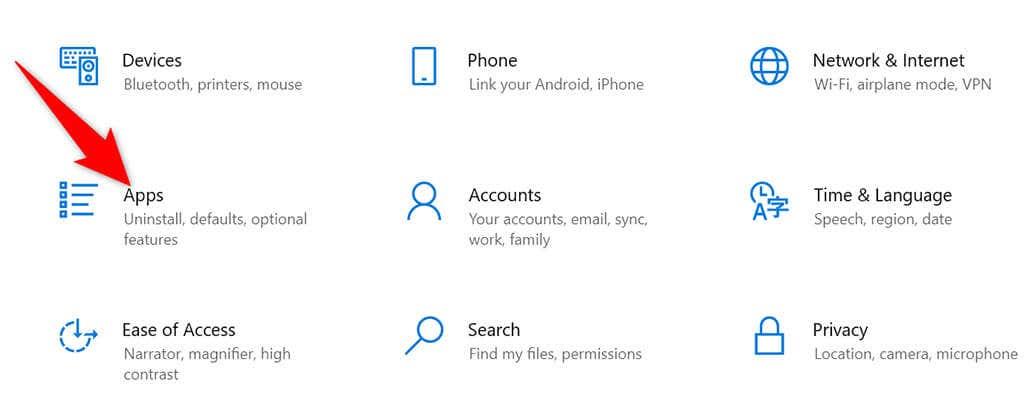
- Знайдіть програму, яку потрібно видалити, і виберіть її.
- Виберіть Видалити в розділі, який відкриється для вашої програми.
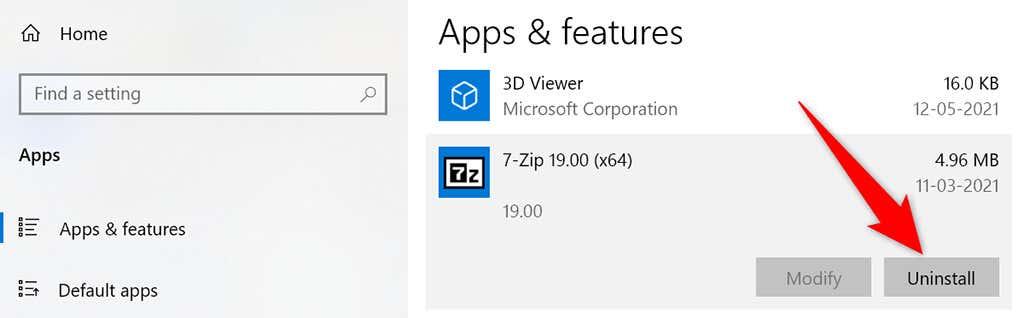
- Щоб видалити вибрану програму, у підказці, що відкриється, виберіть «Видалити».
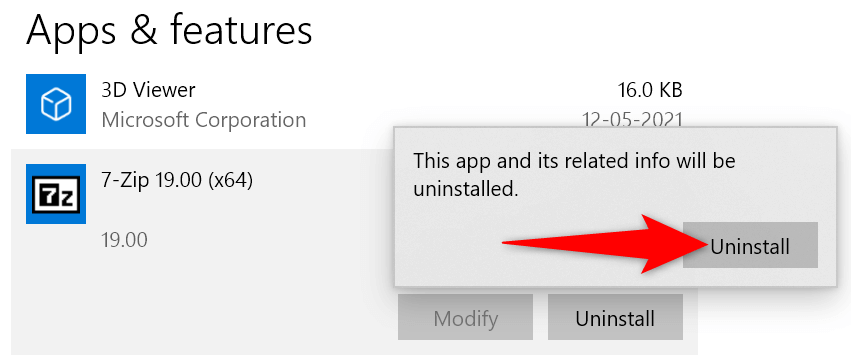
- Ваш додаток має бути видалено.
Дотримуйтесь описаного вище процесу для кожної програми, яку ви хочете видалити на своєму комп’ютері.
Використовуйте засіб очищення диска, щоб очистити свій ПК з Windows 10/11
Очищення диска — це вбудований інструмент Windows, який можна використовувати для пошуку та видалення непотрібних файлів із системи. Цей інструмент автоматично сканує непотрібні файли та допомагає вам їх позбутися.
- Відкрийте меню « Пуск », знайдіть « Очищення диска » та виберіть « Очищення диска » в результатах пошуку.
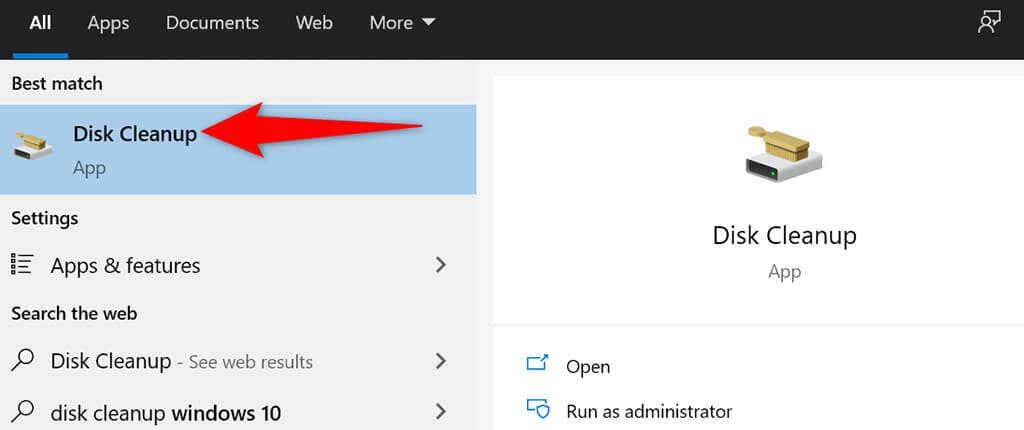
- Виберіть диск, який потрібно очистити, і натисніть OK .
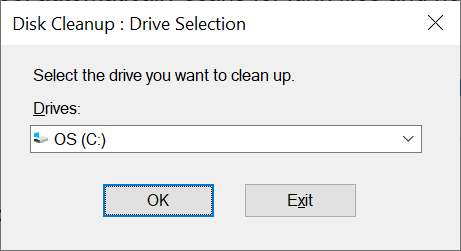
- Зачекайте, поки програма очищення диска проаналізує вибраний диск.
- У вікні Очищення диска виберіть файли, які потрібно видалити з комп’ютера. Потім виберіть OK внизу.
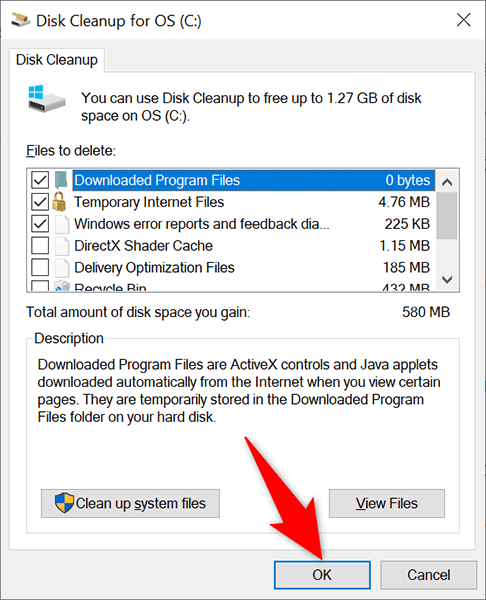
- Виберіть « Видалити файли» у підказці, що з’явиться, щоб видалити вибрані файли з комп’ютера.
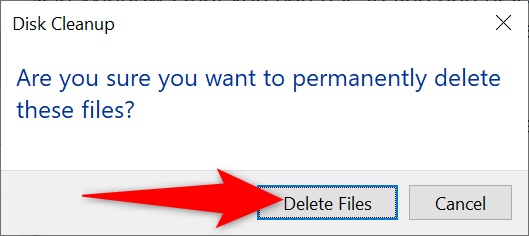
Видаліть великі папки, щоб звільнити місце на ПК з Windows
Ніщо не займає більше місця на вашому жорсткому диску, ніж ці старі та невикористовувані великі папки. На щастя, у Windows є вбудований інструмент для швидкого пошуку папок, які забирають пам’ять на вашому комп’ютері. Потім ви можете вручну видалити ці папки, якщо хочете.
- Одночасно натисніть клавіші Windows + I , щоб відкрити програму Налаштування .
- Виберіть Система у вікні налаштувань.
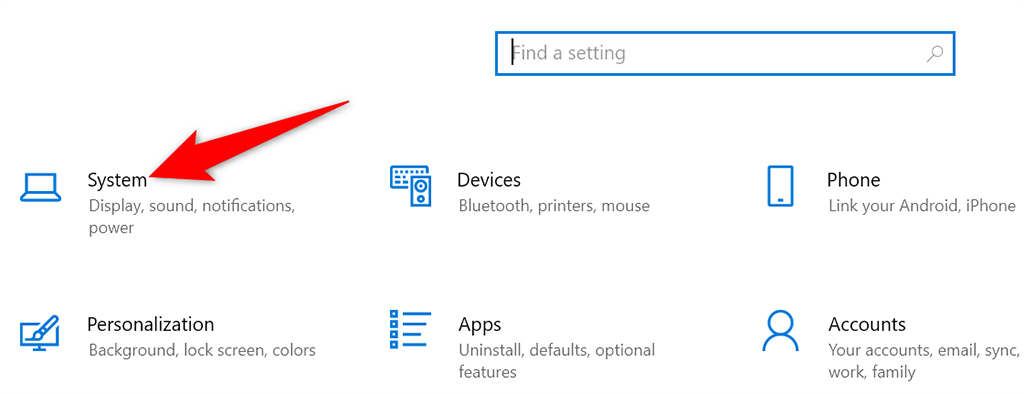
- Виберіть Пам’ять на бічній панелі ліворуч.
- Виберіть Інше на панелі праворуч.
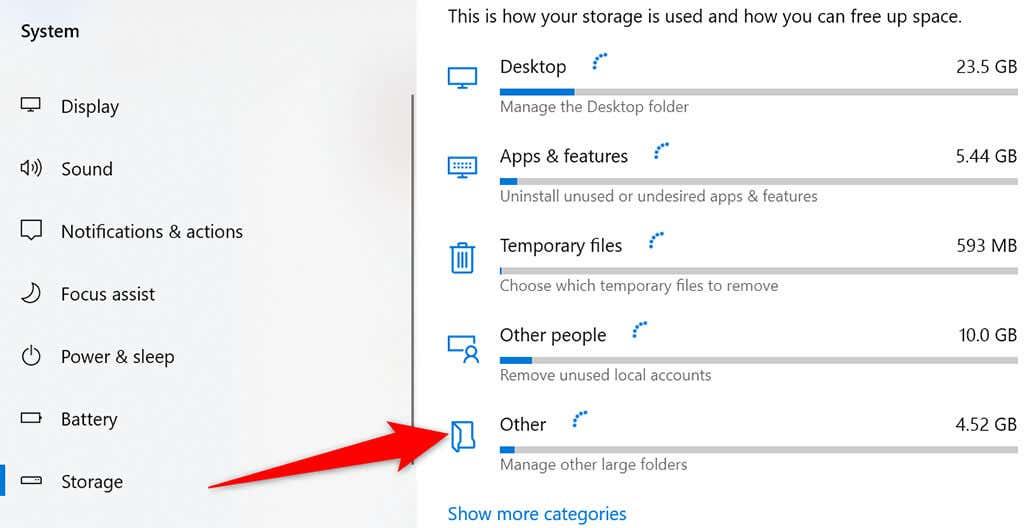
- Ви побачите список папок, які займають значну частину пам’яті.
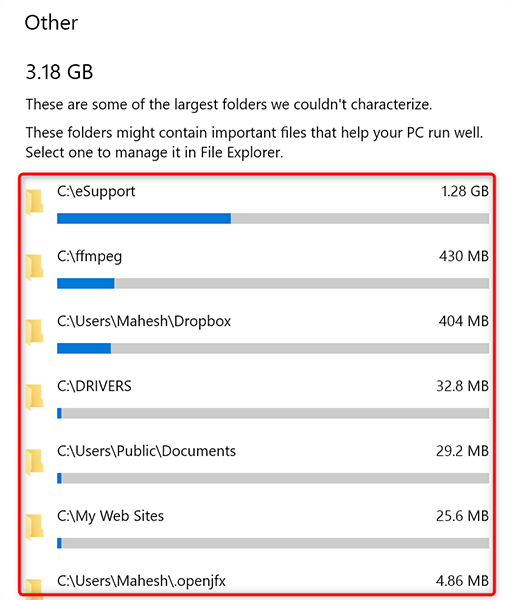
- Виберіть папку, щоб відкрити її у Провіднику файлів. Потім ви можете вручну видалити папку в Провіднику файлів.
Видаліть вбудовані програми та звільніть свій ПК від вірусів
У Windows 10 і 11 попередньо встановлено певні програми. Якщо ви не використовуєте ці програми, ви можете видалити ці програми та очистити свій ПК.
- Відкрийте меню « Пуск » і знайдіть вбудовану програму, яку потрібно видалити.
- Клацніть програму правою кнопкою миші та виберіть у меню « Видалити ».
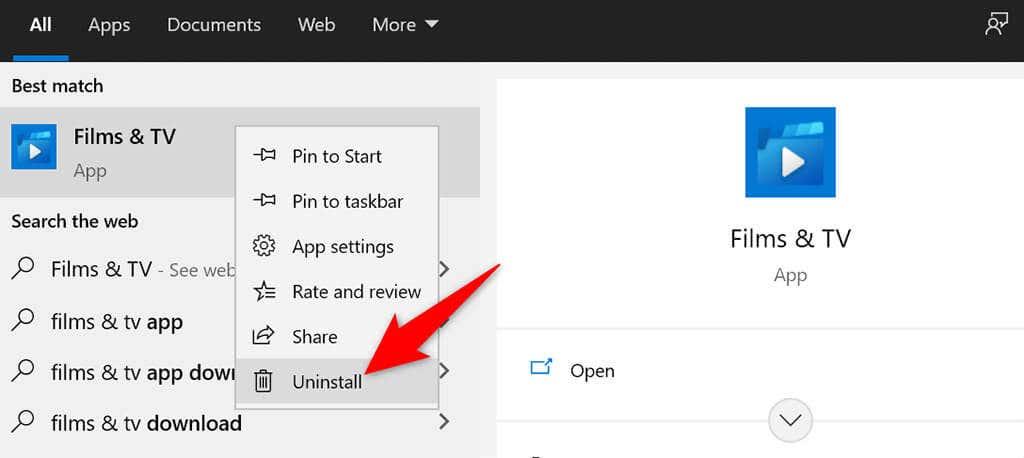
- Виберіть « Видалити» у підказці, що відкриється, щоб видалити програму з ПК.
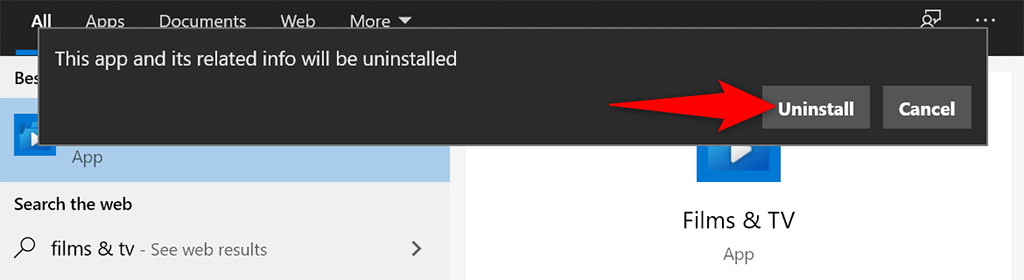
Виконайте ці кроки, щоб видалити будь-які інші вбудовані програми з комп’ютера.
Очистіть корзину
Коли ви видаляєте файл зі свого комп’ютера, цей файл потрапляє прямо в кошик. Це означає, що якщо ви регулярно не очищаєте вміст корзини, вона збільшиться.
На щастя, є один варіант, за допомогою якого можна очистити весь кошик одночасно:
- Знайдіть ярлик « Кошик» на робочому столі.
- Клацніть правою кнопкою миші ярлик « Кошик » і виберіть у меню « Очистити кошик ».
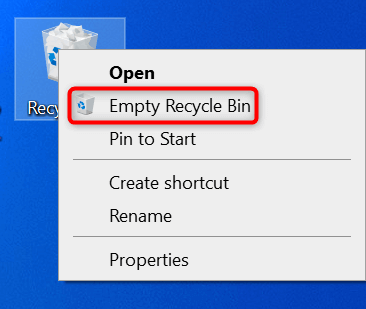
- Виберіть Так у підказці, що з’явиться.
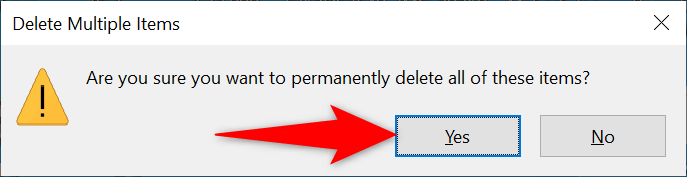
Дефрагментуйте свої диски
Дефрагментуючи ваші диски , ви об’єднуєте відповідні дані на своїх дисках. Це не змінює вигляд файлів на вашому ПК, оскільки ці зміни є лише внутрішніми.
- Відкрийте меню « Пуск », знайдіть « Дефрагментація та оптимізація дисків » і виберіть цей параметр у результатах пошуку.
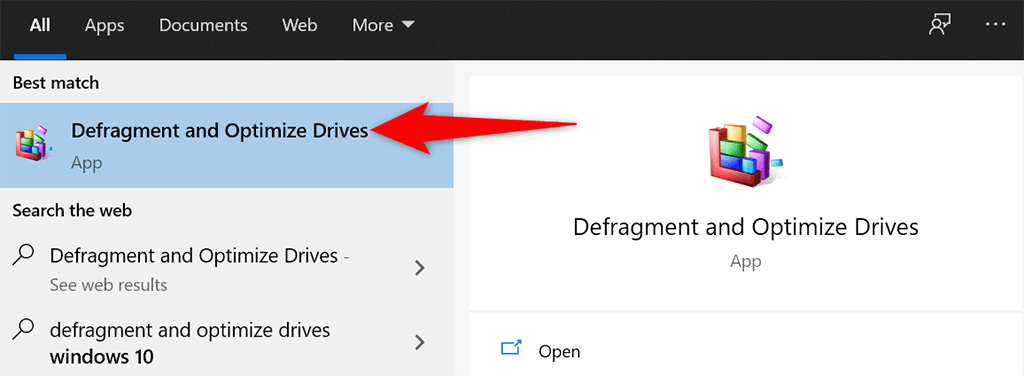
- Виберіть основний жорсткий диск у вікні « Оптимізація дисків » і натисніть кнопку « Оптимізувати ».
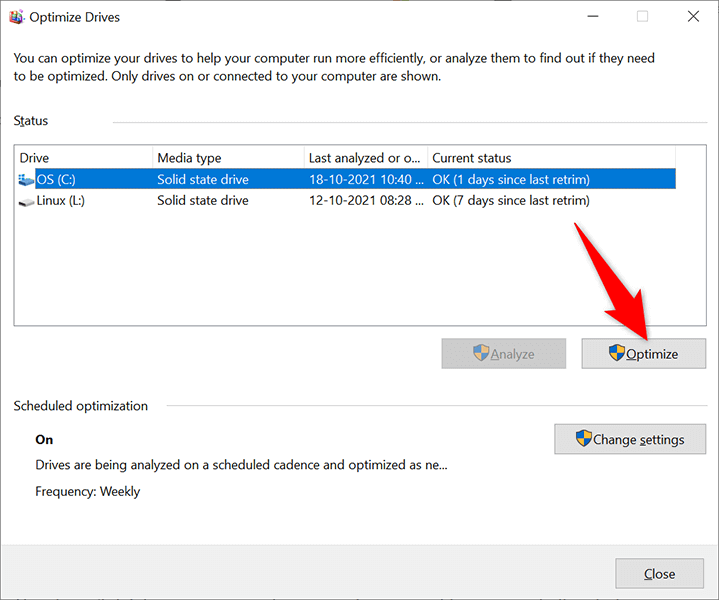
- Зачекайте, поки Windows дефрагментує ваш диск.
Вимкніть програми для запуску, щоб ваш ПК завантажувався швидше
На вашому ПК є певні програми, які називаються програмами запуску, які автоматично запускаються, коли ви вмикаєте комп’ютер. Якщо ваш комп’ютер занадто довго завантажується, вам слід видалити непотрібні програми з цього списку програм для запуску .
Це не видаляє ваші програми, і ви завжди можете повторно додати свої програми до списку програм для запуску.
- Запустіть програму Налаштування , натиснувши одночасно клавіші Windows + I.
- Виберіть Програми у вікні налаштувань.
- Виберіть « Запуск» на бічній панелі ліворуч.
- Знайдіть програму, яку потрібно припинити запускати під час завантаження ПК. Потім переведіть перемикач для цієї програми в положення «Вимкнено». Повторіть цей процес для кожної програми, яку ви не хочете запускати, коли вмикаєте машину.
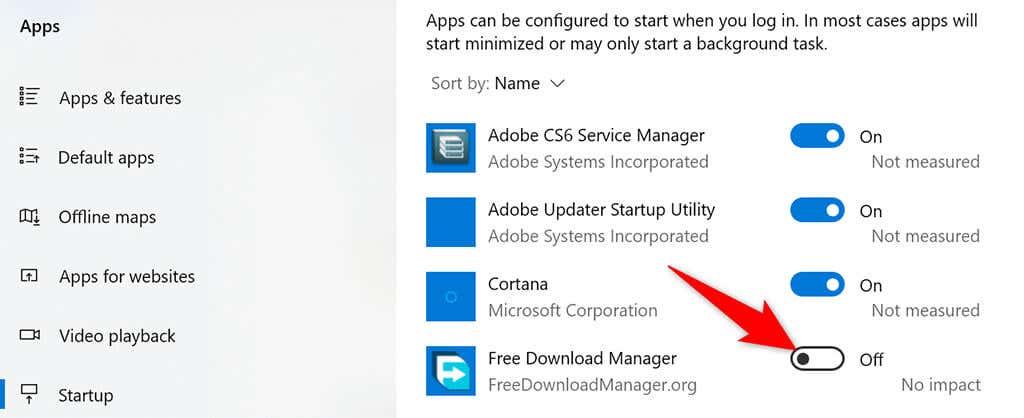
Видалити розширення браузера та історію
Під час очищення ПК з Windows 10 або 11 також важливо очистити веб-браузери, оскільки вони є частиною вашої системи. У більшості браузерів ви можете очистити вміст, видаливши історію веб-перегляду та видаливши невикористовувані розширення.
У більшості веб-переглядачів ви можете видалити розширення , клацнувши розширення правою кнопкою миші та вибравши Видалити .
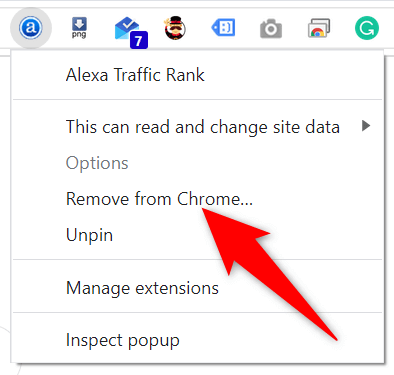
Ви можете очистити історію веб -перегляду , перейшовши в меню налаштувань свого браузера та вибравши відповідний параметр. Ви також можете видалити файли cookie та інші дані сайту .
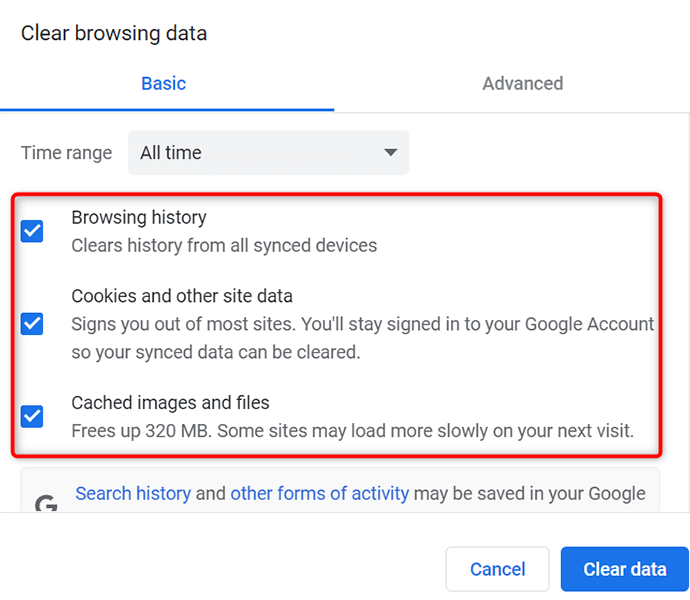
Вбудовані інструменти спрощують очищення ПК з Windows 10/11
Незалежно від того, чи ваш комп’ютер уже став млявим, або ви не хочете, щоб ваш комп’ютер коли-небудь був там, описані вище методи повинні допомогти вам підтримувати свій комп’ютер чистим і охайним. Сподіваємося, посібник допоможе вам.